Guide complet sur la manière de télécharger, corriger ou désactiver les vidéos HDR sur Instagram
La vidéo à plage dynamique élevée (HDR) apporte une luminosité, un contraste et une profondeur de couleur de qualité cinéma à votre fil d'actualités sur les réseaux sociaux. Alors qu'Instagram continue d'élargir sa prise en charge des formats vidéo avancés, comprendre comment capturer, télécharger et optimiser le contenu HDR aidera vos publications à se démarquer et à paraître au mieux tant sur les appareils iPhone que Android. Dans ce guide complet, nous vous guiderons à chaque étape, depuis l'enregistrement de reels HDR de qualité jusqu'à la résolution des problèmes de lecture, en passant par la désactivation de l'HDR lorsque cela est nécessaire.
Partie 1. Comment télécharger une vidéo HDR sur Instagram ?
Télécharger une vidéo HDR sur Instagram ne se résume pas à appuyer sur "Publier". Vous devez vous assurer que votre vidéo source est correctement enregistrée en format HDR, qu'Instagram la reconnaisse comme telle et que les particularités spécifiques à l'appareil soient prises en compte. Que vous shootiez avec un iPhone, testiez sur un téléphone Samsung ou appliquiez des filtres sur Android, chaque méthode ci-dessous offre un chemin clair pour partager de véritables vidéos HDR Instagram dynamiques qui tirent parti de la gamme de luminance complète de votre matériel photo.
Méthode 1 : Enregistrer une vidéo HDR sur un iPhone
La capture d'une véritable vidéo HDR commence à la source - votre appareil photo. Sur iPhone, l'application Camera intégrée d'Apple prend en charge la capture HDR de manière native, mais cela nécessite quelques ajustements de paramètres pour garantir que vos clips soient exportés dans le bon format et avec les taux de trame adaptés pour Instagram. Suivez ces étapes pour vous assurer que chaque vidéo que vous shootiez est prête pour HDR sur Instagram.
1.Allez dans Paramètres sur votre iPhone et faites défiler jusqu'à Appareil photo.
2.Sous Paramètres de l'appareil photo, appuyez sur Enregistrer la vidéo, puis sélectionnez 1080p HD à 60 images par seconde (Haute efficacité). Bien que Instagram prenne en charge la 4K, l'enregistrement en 1080p permet d'éviter une compression agressive qui pourrait assombrir les highlights HDR.

3.Faites défiler vers le bas, activez Vidéo HDR, et réglez FPS automatique sur 30 et 60 images par seconde pour que vos séquences s'ajustent dynamiquement au mouvement tout en préservant l'HDR.
4.Allez dans le menu Formats et passez à Haute efficacité (HEVC).

Maintenant, toute vidéo que vous shootiez via l'application Camera inclura les métadonnées HDR. En bonus, nous avons constaté que les vidéos HDR enregistrées sur un Samsung Galaxy S21 sont également correctement détectées et améliorées dans la bibliothèque Photos, donc vous pouvez mélanger et assortir les appareils si vous le souhaitez.
Méthode 2 : Télécharger un Reel avec un iPhone
Instagram sur iOS bénéficie de moins de variations matérielles, permettant aux développeurs d'optimiser rapidement les chemins de téléchargement HDR. Pour vous assurer qu'Instagram traite votre reel comme un contenu HDR et ne le convertit pas de manière trop agressive, activez les téléchargements haute qualité dans les paramètres de l'application avant de publier.
Avant le téléchargement, vous devez indiquer à Instagram de préserver la qualité maximale de votre vidéo :
1.Ouvrez Instagram et appuyez sur le menu hamburger sur votre page de profil.
2.Sélectionnez Paramètres et confidentialité, puis faites défiler jusqu'à Utilisation des données et Qualité multimédia.

3.Activez Télécharger en qualité la plus élevée.

Avec cette option activée, lorsque vous sélectionnez votre vidéo encodée en HDR et la publiez en tant que reel, l'algorithme d'Instagram reconnaît les étiquettes HDR intégrées. Pendant le processus de téléchargement, gardez un œil sur le badge HDR, cela confirme que vous avez réussi à partager votre Vidéo HDR Instagram dans toute sa gloire à contraste élevé.
Méthode 3 : Utiliser un filtre Instagram pour télécharger des Reels lumineux
Parce que les fabricants Android utilisent chacun leurs propres algorithmes d'encodage HDR, certaines séquences peuvent ne pas être automatiquement reconnues comme HDR par Instagram. Dans ce cas, vous pouvez simuler la vivacité supplémentaire en appliquant un effet de renforcement de luminosité ou un style HDR directement dans l'éditeur Instagram. Cette solution de contournement garantit que votre reel paraît plus lumineux et plus dynamique, même si Instagram ne le signale pas comme un véritable HDR.
Avant d'appuyer sur "Partager", suivez ces étapes :
1.Appuyez sur l'icône + pour commencer un nouveau reel.
2.Sur l'écran d'édition, appuyez sur l'icône des effets (en haut à droite).

3.Appuyez sur l'icône de recherche d'effets et tapez Luminosité ou HDR.

4.Affichez en prévisualisation les effets disponibles et sélectionnez celui qui améliore les couleurs et les highlights sans assombrir les ombres.
5.Continuez avec votre flux de téléchargement habituel.
Même si la séquence reste techniquement en SDR en arrière-plan, le filtre donne à votre reel un aspect proche de l'HDR qui attire l'œil.
Partie 2. Pourquoi les vidéos HDR Instagram ne se jouent-elles pas ?
Lorsque les vidéos HDR Instagram refusent de se jouer ou apparaissent ternes, cela peut être frustrant. Plusieurs facteurs, desde versions obsolètes de l'application jusqu'aux paramètres d'économie de données, peuvent interrompre le décodage HDR. Voici un aperçu concis des causes les plus courantes pour que vous puissiez diagnostiquer rapidement les échecs de lecture et savoir quelle solution appliquer.
- Version obsolète de l'application : Les anciennes versions d'Instagram peuvent ne pas prendre en charge la lecture HDR.
- Mode Économiseur de données activé : Limite les flux vidéo haute qualité pour réduire l'utilisation des données.
- Paramètres d'affichage de l'appareil : La luminosité de l'écran ou les profils de couleur peuvent bloquer le rendu HDR.
- Mémoire cache corrompue : L'accumulation de la mémoire cache de l'application peut interférer avec le décodage de la vidéo.
- Encodage vidéo non pris en charge : Certains formats HDR ne sont pas entièrement compatibles avec le backend d'Instagram.
Partie 3. Comment résoudre les problèmes de lecture des vidéos HDR Instagram ?
Une lecture fluide des HDR sur Instagram nécessite que les paramètres de l'application et de l'appareil soient alignés. Si votre reel à contraste élevé refuse de se jouer, essayez ces méthodes ciblées conçues pour résoudre les bugs, restaurer les paramètres de qualité et réactiver les flux HDR.
Méthode 1 : Mettre à jour l'application Instagram
Instagram publie régulièrement des mises à jour qui améliorent la compatibilité vidéo et corrigent les bugs liés à l'HDR. Utiliser la dernière version garantit que vous disposez de tous les codecs et indicateurs UI nécessaires pour afficher correctement le contenu HDR.
Sur iPhone :
- 1.Ouvrez l'App Store, appuyez sur votre icône de profil.
- 2.Faites défiler jusqu'aux mises à jour en attente.
- 3.Appuyez sur Mettre à jour à côté de Instagram (ou Mettre à jour tout).
Sur Android :
- 1.Lancez le Play Store, appuyez sur votre icône de profil.
- 2.Sélectionnez Gérer les applications et l'appareil, puis Mises à jour disponibles.
- 3.Appuyez sur Voir les détails, puis sur Mettre à jour à côté de Instagram.
Méthode 2 : Ajuster les paramètres d'affichage de l'écran
Même si votre vidéo est en HDR, l'affichage de votre appareil doit être configuré pour restituer la luminosité élargie et la gamme de couleurs. Ajuster le profil d'affichage de votre téléphone peut redonner vie aux reels HDR.
Sur iPhone :
- 1.Allez dans Paramètres > Affichage et luminosité.
- 2.Activez Apparence automatique et allumez True Tone pour une correspondance de couleur dynamique.
Sur Android :
- 1.Ouvrez Paramètres > Affichage et luminosité (ou Affichage).
- 2.Activez Luminosité automatique ou Amélioration vidéo (le nom varie selon la marque).
Méthode 3 : Modifier les paramètres d'Instagram
L'Économiseur de données intégré à Instagram peut limiter la qualité de votre vidéo pour économiser la bande passante. Désactiver ce mode permet à l'application de diffuser des débits binaire de niveau HDR lors de la lecture des reels.
- 1.Allez sur votre profil et appuyez sur l'icône Plus (trois lignes).
- 2.Appuyez sur Utilisation des données mobiles.
- 3.Vérifiez que Utiliser moins de données est désactivé.
Méthode 4 : Vider la mémoire cache de l'application
Les données de cache corrompues peuvent bloquer le décodage correct de la vidéo. Vider la cache permet à Instagram de recharger des composants frais et de récupérer à nouveau les fichiers vidéo.
Sur iPhone :
- 1.Allez dans Paramètres > Général > Stockage iPhone.
- 2.Sélectionnez Instagram et choisissez Désinstaller l'application (Offload App).
- 3.Réinstallez Instagram depuis l'App Store.
Sur Android :
- 1.Allez dans Paramètres > Applications et notifications > Instagram.
- 2.Appuyez sur Stockage et cache, puis sur Vider la cache.
Partie 4. Comment désactiver la vidéo HDR sur Instagram ?
Il peut arriver que les clips HDR apparaissent excessivement lumineux ou ne correspondent pas à l'esthétique du reste de votre fil d'actualités. Heureusement, Instagram vous permet de désactiver la lecture HDR afin que les vidéos soient restituées en plage dynamique standard à la place.
- 1.Appuyez sur votre profil Instagram, puis ouvrez le menu (trois lignes).
- 2.Allez dans Votre compte > Application et multimédia.
- 3.Appuyez sur Qualité multimédia.
- 4.Activez la case Désactiver la lecture de vidéo HDR (toggle to OFF).
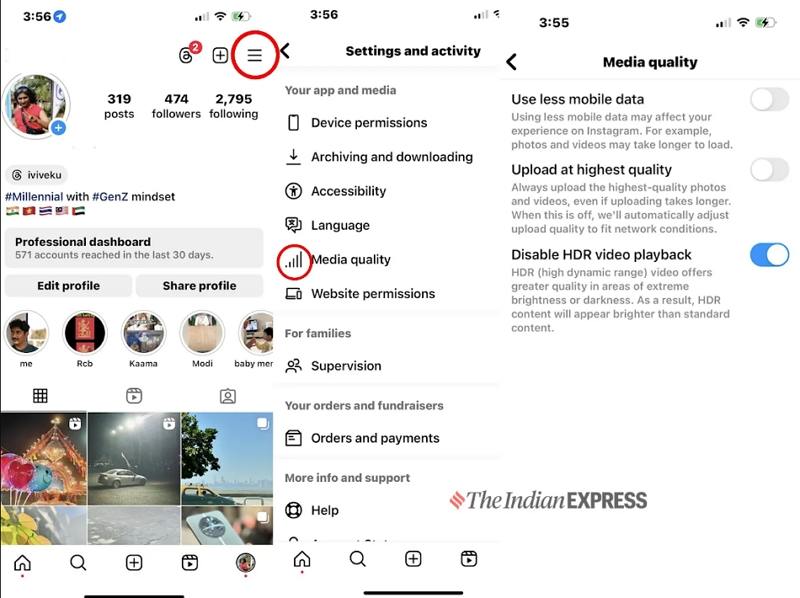
Partie 5. Comment convertir des vidéos en HDR pour les télécharger sur Instagram ?
Toutes les caméras ne shootent pas de véritable HDR, notamment les appareils plus anciens ou d'entrée de gamme. Le modèle SDR vers HDR de HitPaw VikPea utilise des algorithmes basés sur l'IA pour élargir le contraste, la luminance et la profondeur de couleur dans vos enregistrements. En quelques clics, vous disposerez de clips HDR de qualité cinéma prêts pour Instagram. Que ce soit pour des scènes en faible lumière, des paysages extérieurs ou des clips quotidiens sur smartphone, VikPea les transforme en reels vibrants et accrocheurs qui tirent parti du potentiel visuel complet de la vidéo HDR Instagram.
- Améliore la profondeur de couleur pour des visuels plus riches et plus vibrants.
- Améliore les détails de luminance dans les ombres et les highlights.
- Convertit les séquences en faible lumière pour des scènes nocturnes plus claires.
- Préserve le taux de trame et la résolution d'origine jusqu'à 8K.
- Offre une prévisualisation côte à côte pour une comparaison de qualité instantanée.
Étape 1.Téléchargez et installez HitPaw VikPea. Lancez l'application, sélectionnez Couleur IA > Modèle SDR vers HDR, et importez vos vidéos.

Étape 2.Ajustez le curseur d'exposition pour affiner la luminosité après l'amélioration de la plage dynamique.

Étape 3.Dans les Paramètres d'exportation, choisissez votre résolution désirée (jusqu'à 4K ou 8K). Affichez la prévisualisation des modifications, puis cliquez sur Exporter pour enregistrer votre footage HDR.

Partie 6. Questions fréquemment posées sur la vidéo HDR Instagram
Q1. Pourquoi les vidéos HDR sont-elles si lumineuses sur Instagram ?
A1. Instagram amplifie le contenu HDR pour mettre en valeur la plage dynamique élargie et la vivacité des couleurs.
Q2. Instagram prend-il en charge HDR10+ ?
A2. Actuellement, Instagram prend en charge les téléchargements HDR de base mais pas le profil de métadonnées avancé de HDR10+.
Q3. Pourquoi l'HDR est-il si flou sur Instagram ?
A3. Le flou résulte souvent d'une compression agressive ; enregistrez en 1080p HD pour minimiser la perte de qualité.
Conclusion
Avec ces introductions développées et ces méthodes détaillées, vous avez maintenant une compréhension plus profonde de chaque étape impliquée dans la création, le téléchargement, la résolution des problèmes et la conversion de vidéos HDR Instagram. Expérimentez ces techniques dès aujourd'hui pour donner à vos reels un côté professionnel et cinématographique qui captive les spectateurs et améliore votre narration visuelle.




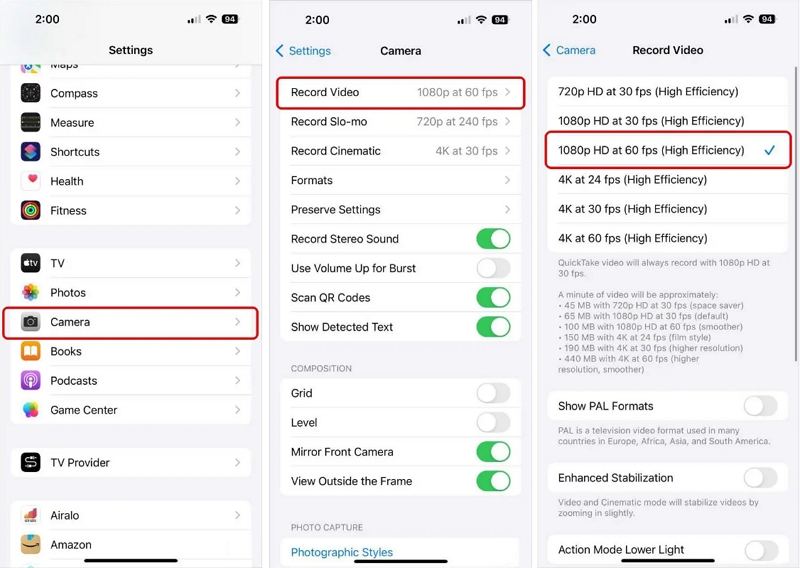
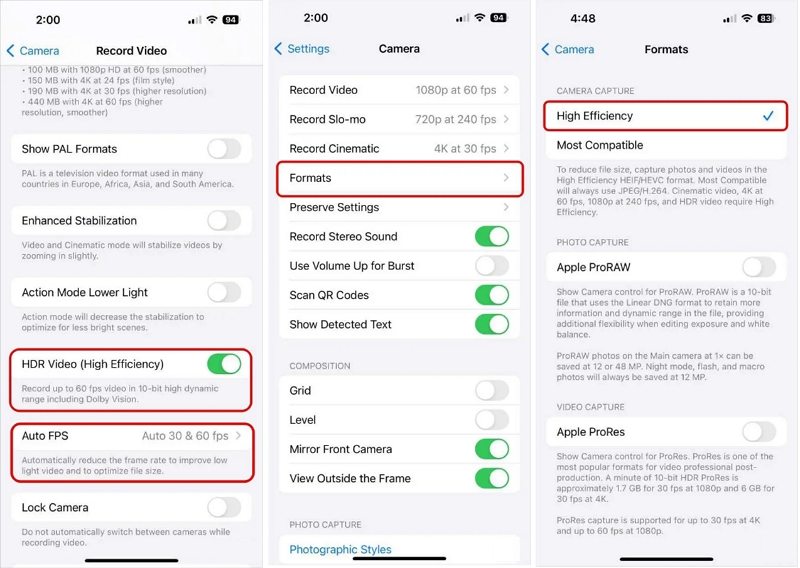

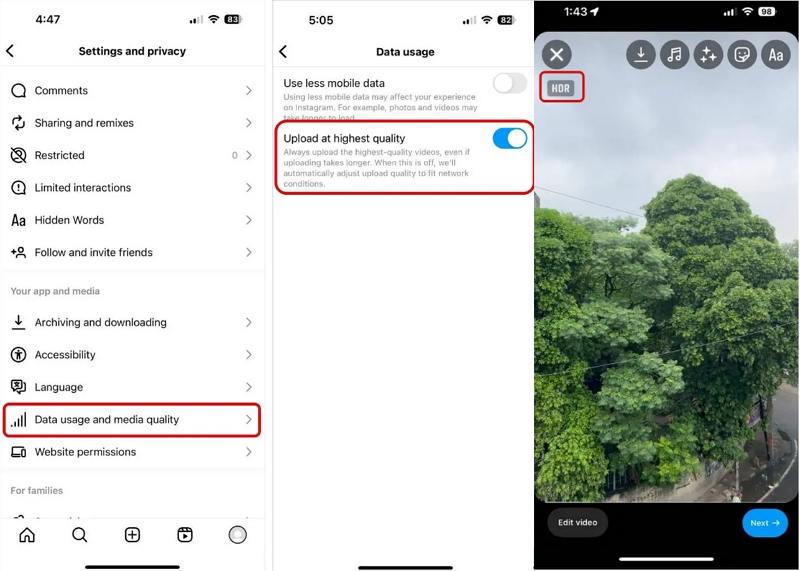
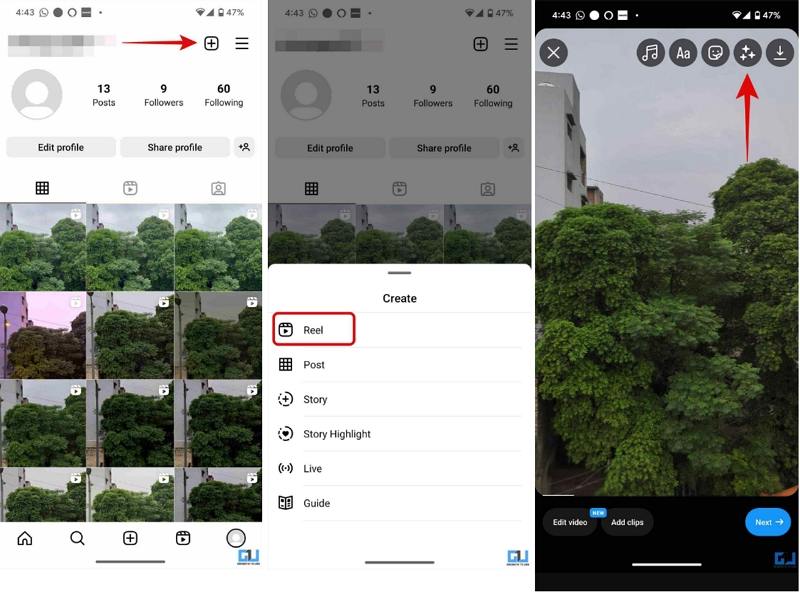
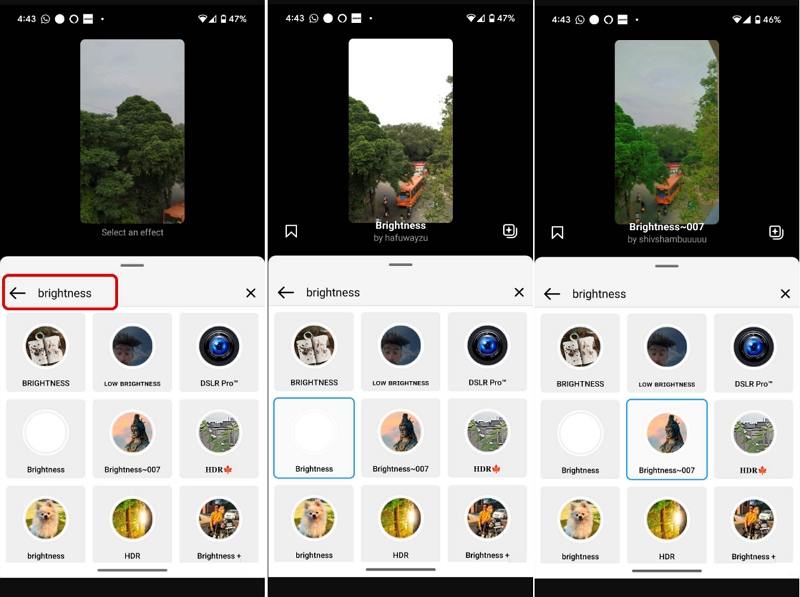





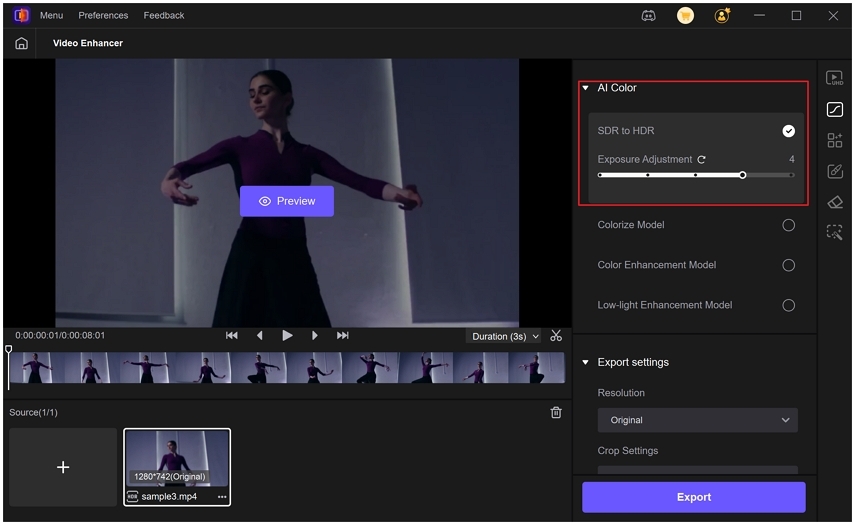
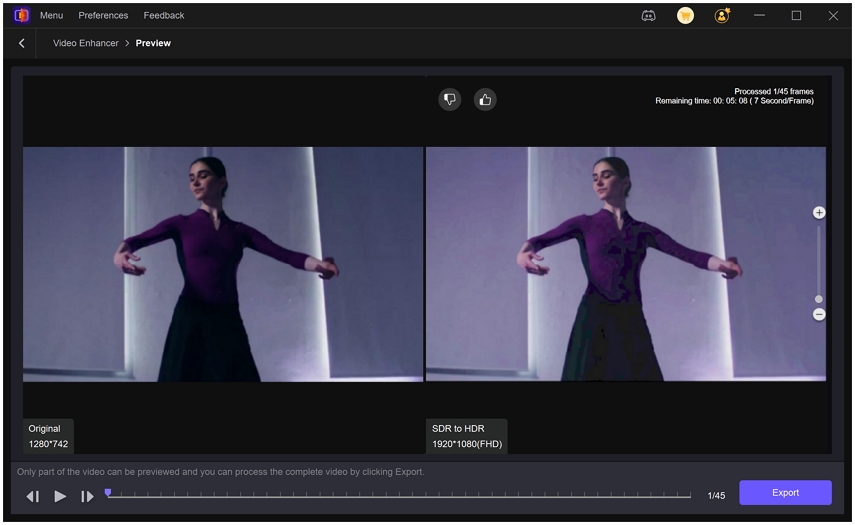

 HitPaw Univd
HitPaw Univd HitPaw FotorPea
HitPaw FotorPea HitPaw Suppression Filigrane
HitPaw Suppression Filigrane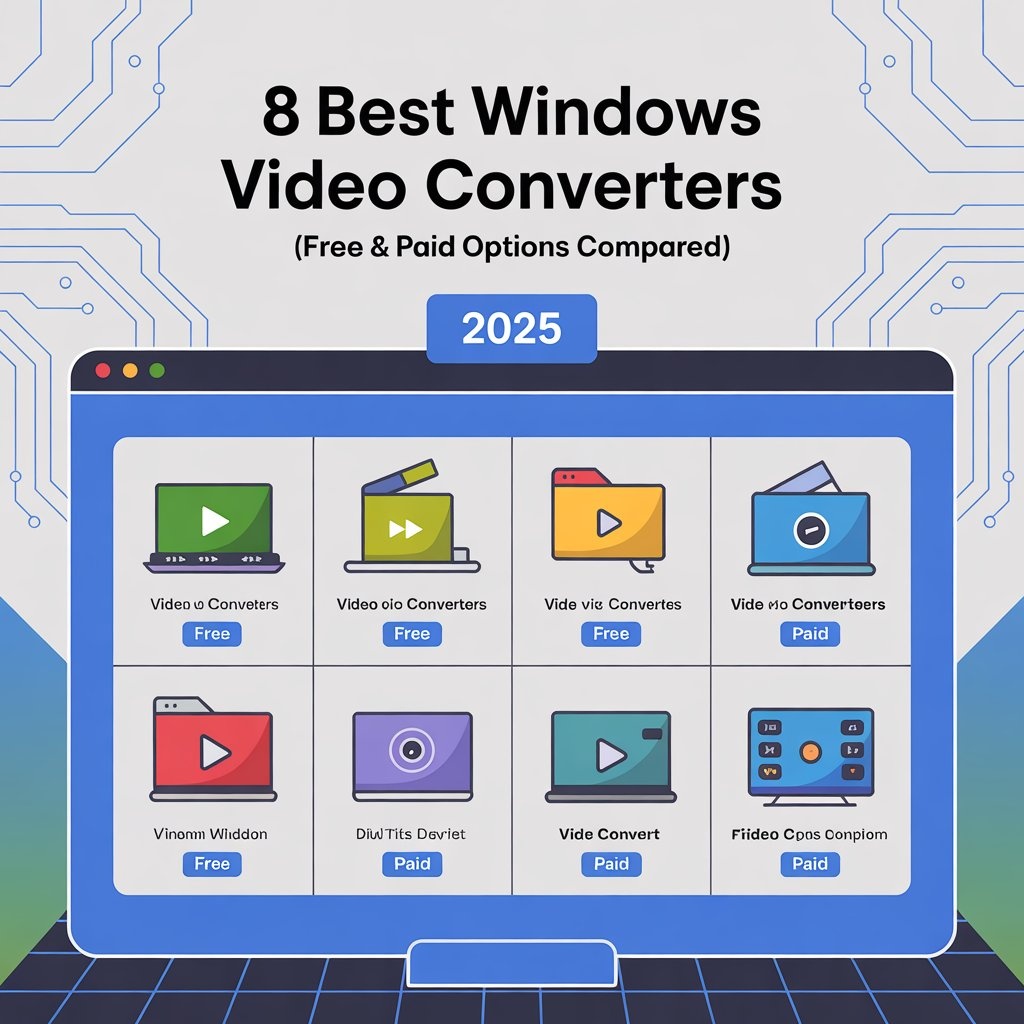
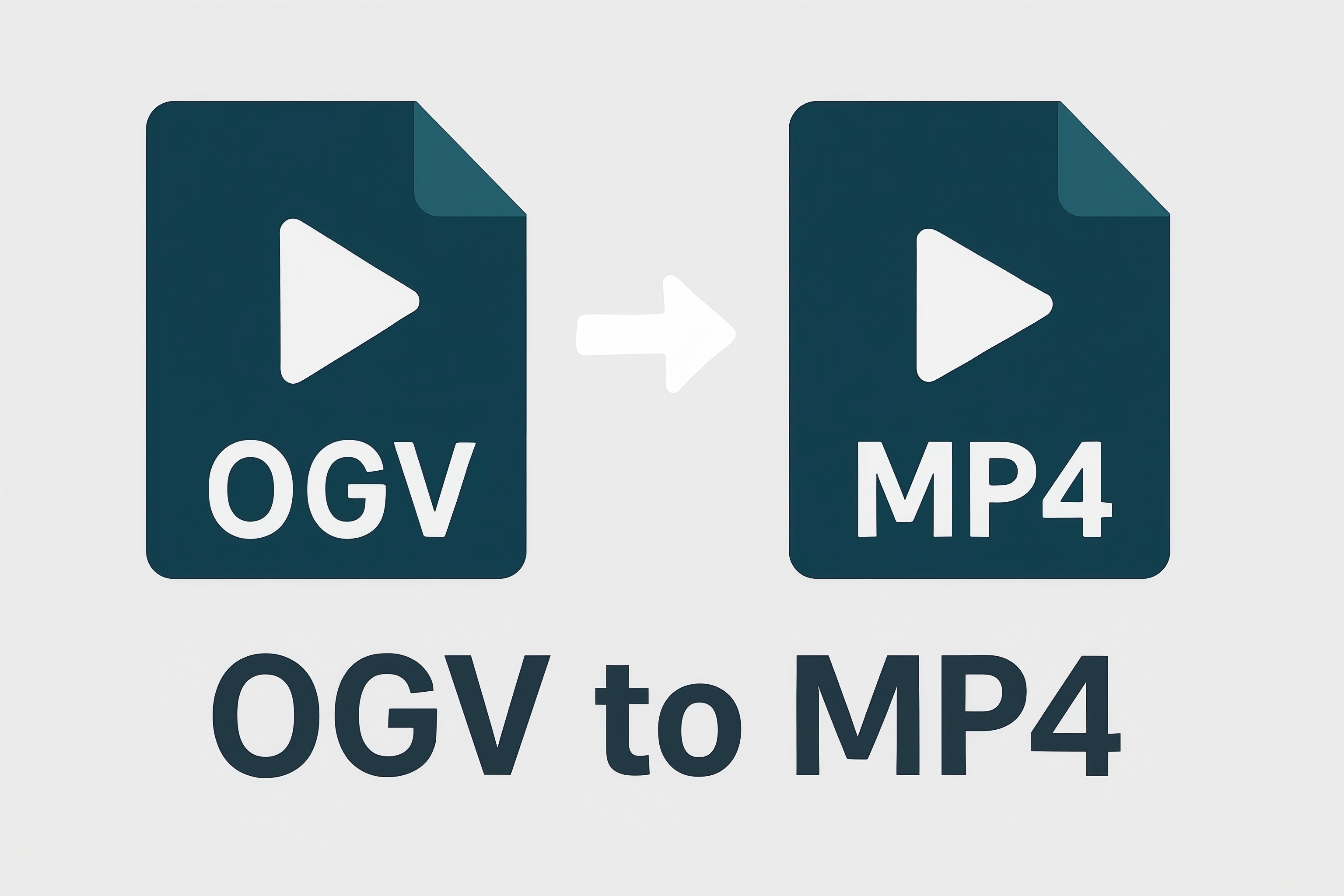


Partager cet article :
Donnez une note du produit :
Clément Poulain
Auteur en chef
Je travaille en freelance depuis plus de 7 ans. Cela m'impressionne toujours quand je trouve de nouvelles choses et les dernières connaissances. Je pense que la vie est illimitée mais je ne connais pas de limites.
Voir tous les articlesLaissez un avis
Donnez votre avis pour les articles HitPaw